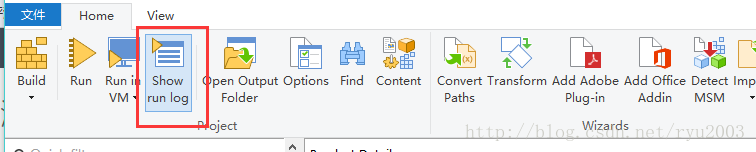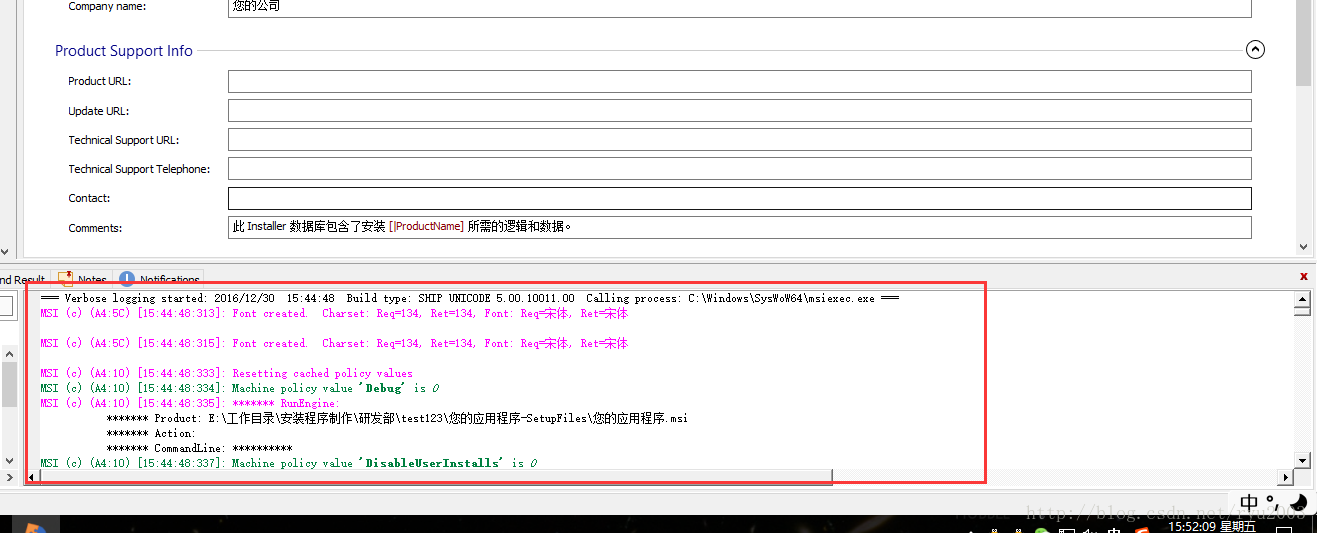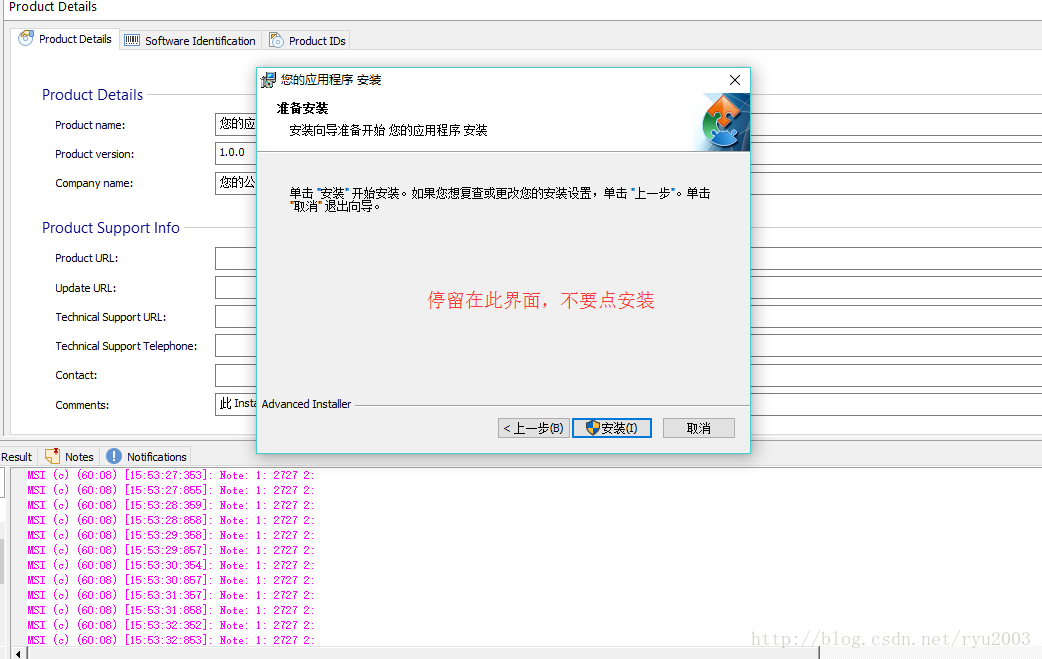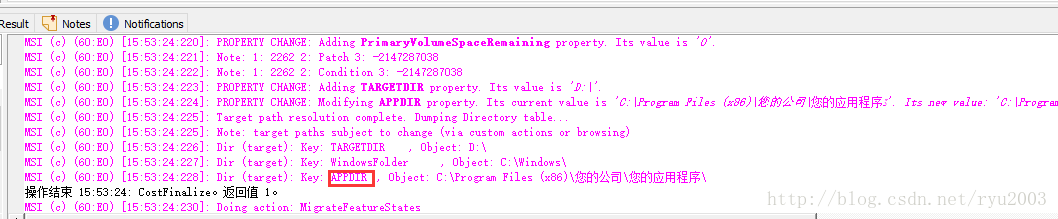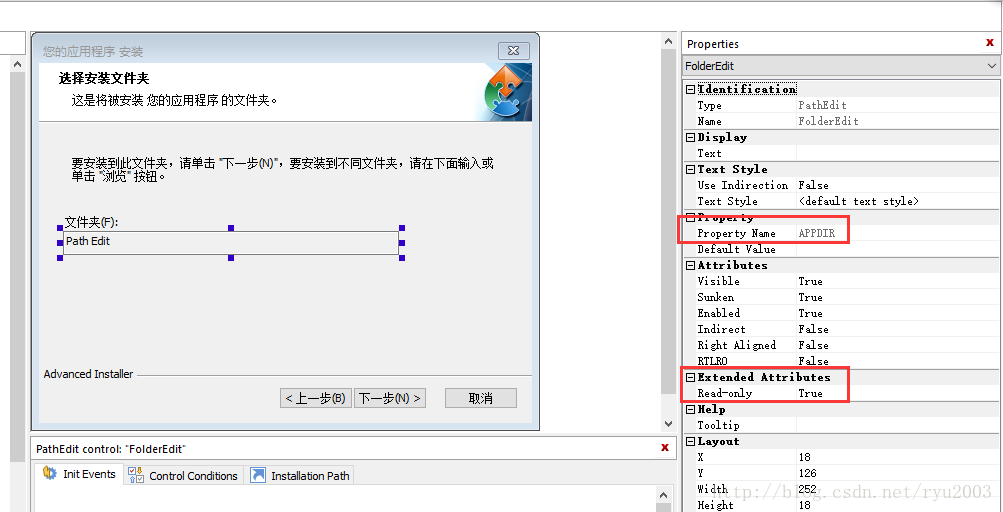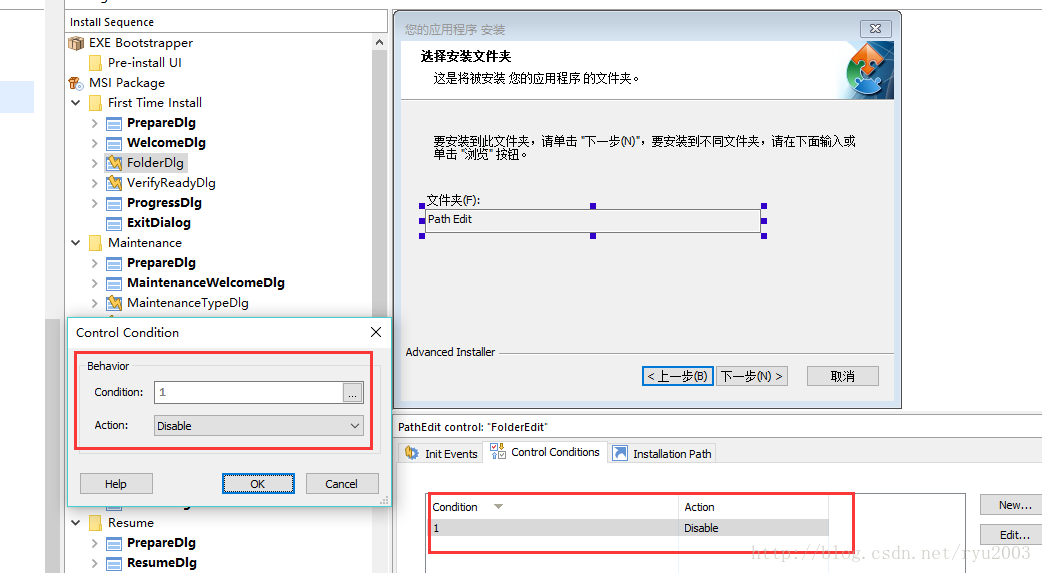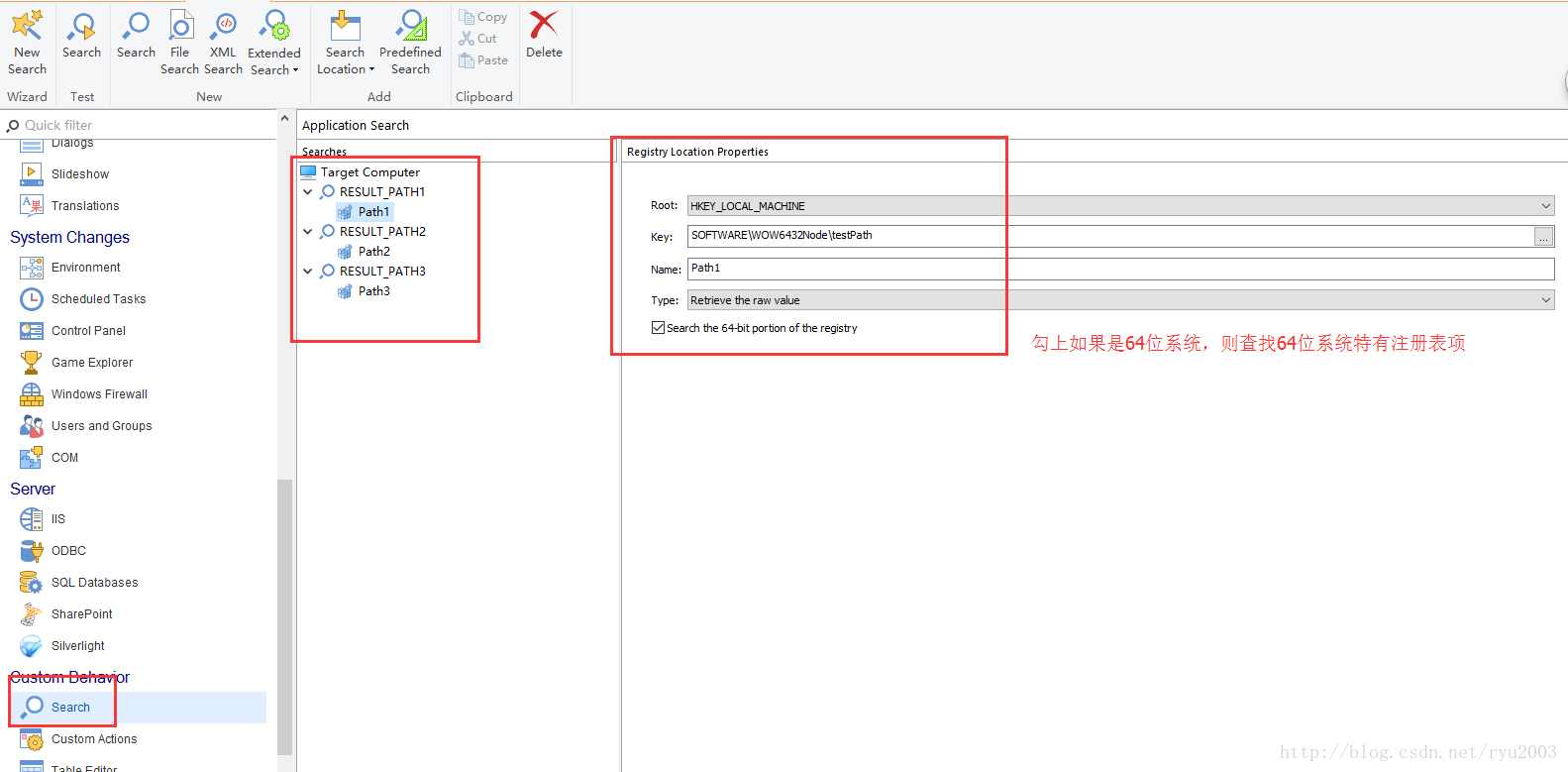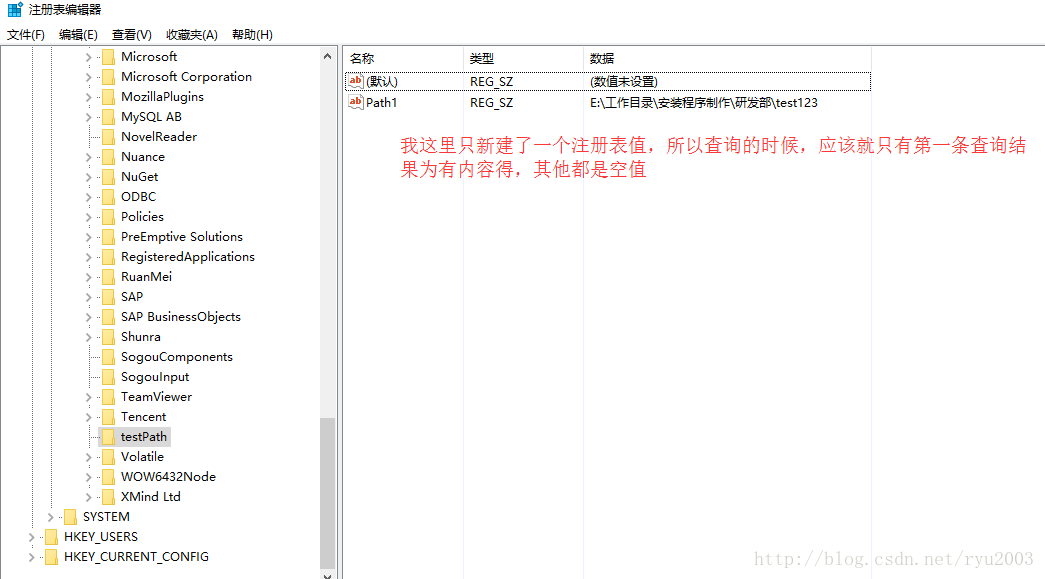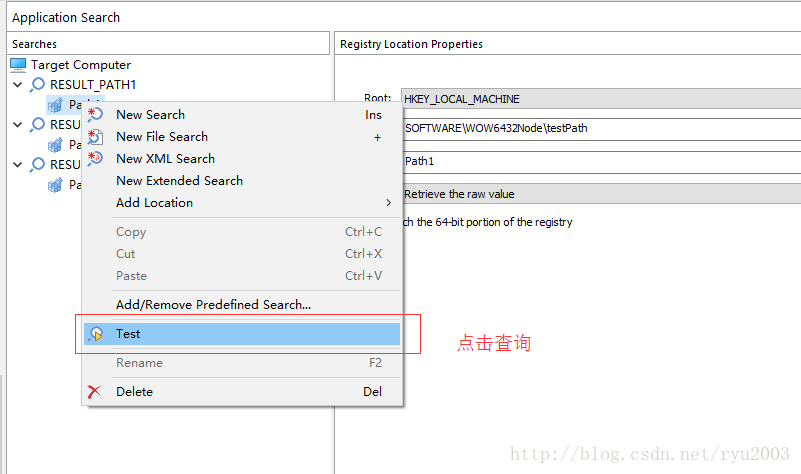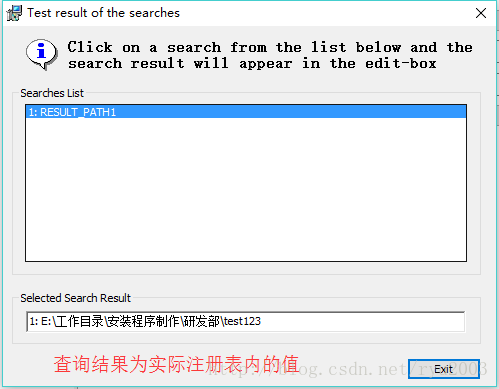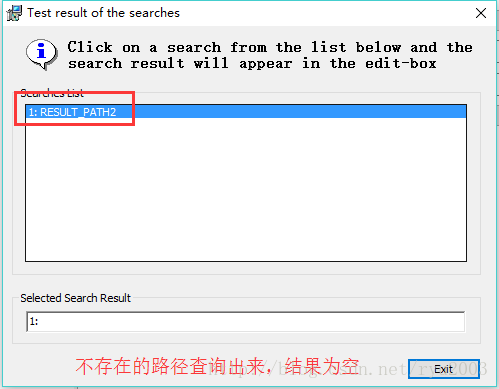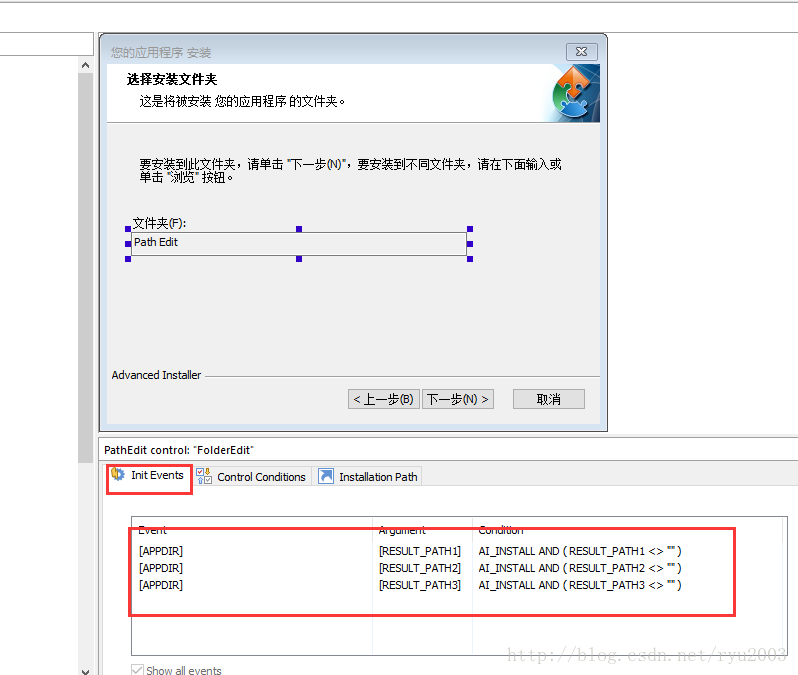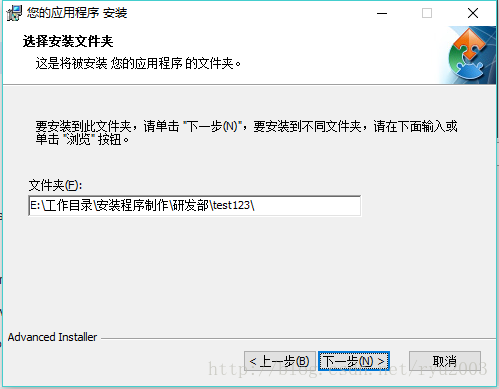又停了一段时间没有更新了,今天上博客,发现有位朋友就打包的时候需要搜索注册表(不同版本注册表路径不一致,需要搜索多次来确定安装的是哪个版本,然后再来读取之前的安装路径为现在的路径)来实现安装路径自动选择的问题,这里就这个问题来更新一篇关于搜索注册表和设置安装路径的办法,话不多说,开整。
1、确定安装路径所存的变量名称及更改的地方
老鸟可以无视这个步骤,对于新手可以看一下,这里先说结果,安装路径是存在
APPDIR 这个变量里面的,具体查看方式如下:
1>打开Advanced Installer你的工程文件,在Advanced Installer最上面的工具栏中选中Show run log按钮,如下图所示:
2>点击上方的Run按钮,启用调试模式,这时程序开始打包,然后自动运行你的安装包,这时你可以发现工具下方出现了调试日志:
3>一直下一步,选择一个安装路径后,点击下一步,进入到等待安装的界面。
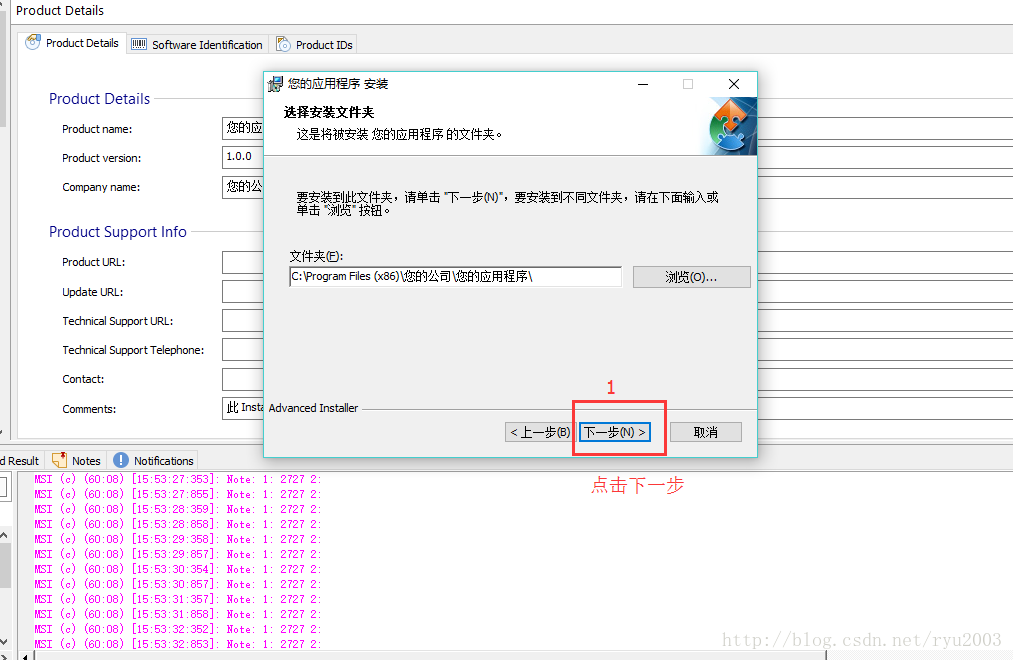
4>翻看下方的调试日志,找到 C:\Program Files (x86)\您的公司\您的应用程序\这段文字前方对应的变量名称,那就是 APPDIR。
2、找到给APPDIR赋值的地方,当然是在点击浏览后的地方,将浏览按钮删除,然后设置此编辑栏为只读状态,设置后需要再下方的Control Conditions中增加一条:
1 disable,才能真正保证只读。
3、新建若干个查询项(我这里新建了3个,当然你可以按照自己的需求增加),分别对应需要查询的注册表路径。
4、可以对每一个查询项测试一下,这里可以看到,如果注册表中存在此键值,那么返回的查询结果为注册表键值的值,如果不存在,则返回空值,以此来判断路径是否存在。
5、回到对话框页面,在APPDIR那个编辑栏下方的Init Events初始化条件中加入如下条件:
Set installer property value
property : APPDIR
Argument: [RESULT_PATH1]
Condition: RESULT_PATH1<>””
分别将RESULT_PATH1和RESULT_PATH2、RESULT_PATH3都加进去,最后的效果如下:
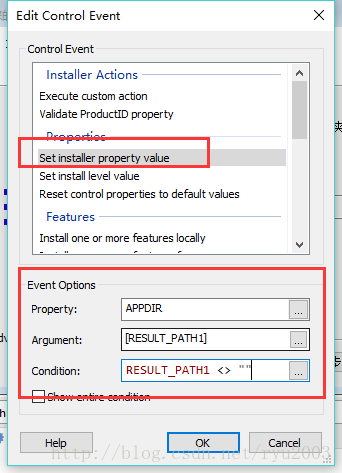
6、大功告成,测试一下:
当PATH1存在:
当PATH2存在:
搞定。
这里需要注意的是,如果注册表中所有读出来都是空,那么APPDIR的值就会是一个默认的路径,如果不希望是默认路径的话,那么可以增加提示信息,然后强制退出即可。